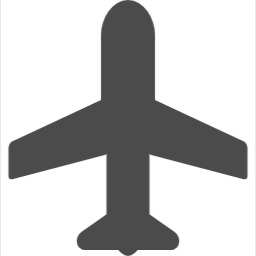SNSアプリ、WhatsApp「ワッツアップ」
海外で主流である、連絡先が取りあえるラインのようなアプリです。
今回は、メッセージ画面において、相手に既読を付けない、残さない3つの方法と手順を紹介します。
メッセージ画面の基礎情報
相手のメッセージ画面上に、既読を残さないために、まずはワッツアップのメッセージ上で表示される基本的な機能と情報を知っておく必要があります。
ご存知の方も多くいらっしゃるかと思いますが、簡潔に説明させて頂きたいです。
ワッツアップは、自分から相手にメッセージを送ったら、3つの状態で自分のメッセージ画面に表示が出ます。
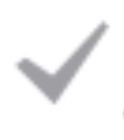
グレーチェック1つ。
この状態は、自分がメッセージを発信したという状態です。
相手がまだメッセージを受信できていません。
相手の携帯の電源が入っていない、インターネットにつながっていない、それかブロックされている状態です。
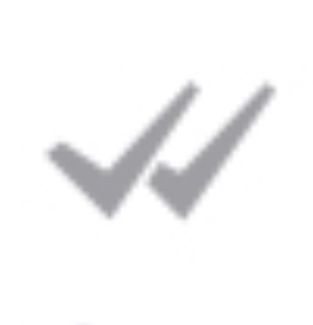
グレーチェック2つ。
この状態は、こちらがメッセージを送った後に、相手がメッセージを受信はしているが、まだ読んでいない状態です。
つまり未読状態。
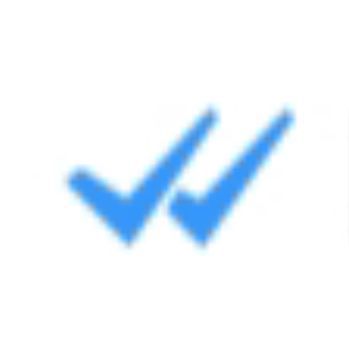
ブルーチェック2つ。
この状態は、相手がメッセージを読んだ、既読状態です。
さて、今回のタイトルの内容は、相手にメッセージ上で既読をつけない状態にすることです。
相手が自分にメッセージを送ってきたが、既読状態にしたくないけどメッセージは読みたい。
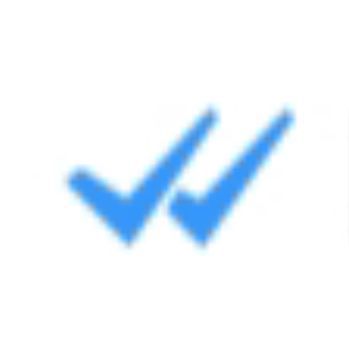
つまり、相手からメッセージが来て、それを読んでも↑の既読状態にしないで、
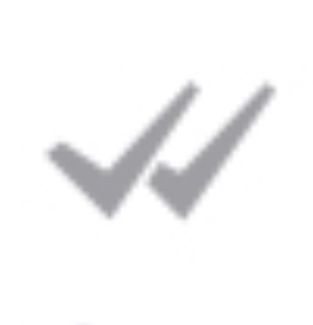
↑の未読状態にしておく方法が知りたいのだと思います。
では、下記にて3つの方法を書いていきます。
既読を付けない方法①ポップアップで読む。
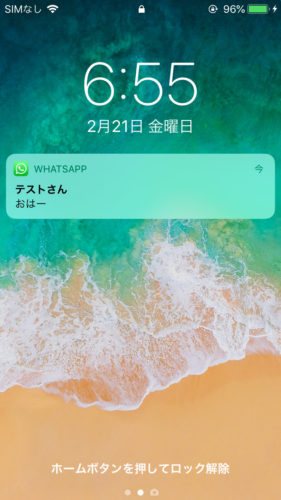
ワッツアップの初期設定では、ポップアップが出るようになっています。
そして、上記のように相手からメッセージが来た時に、ポップアップで読むメッセージは、既読になりません。
つまり、相手に既読をつけないで未読の状態にしたいのであれば、ポップアップでメッセージを読んでいる限りは、相手に既読はつきません。
上記のように、テストさんという人から「おはー」というメッセージが出てますよね。
これ、読めていることに現実的になっていますが、ワッツアップ上では読んだことになっていません。
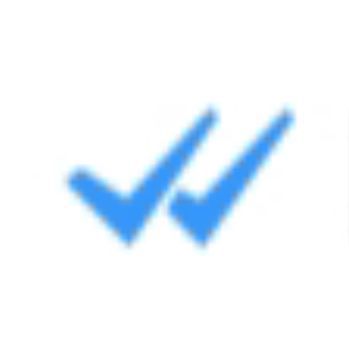
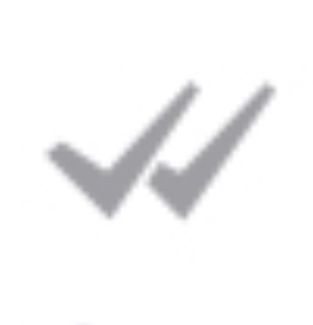
つまり既読(ブルーWチェック)はつかずに、相手の表示は未読(グレーWチェック)の状態になっています。
既読を付けない方法②メッセージ画面で読む。
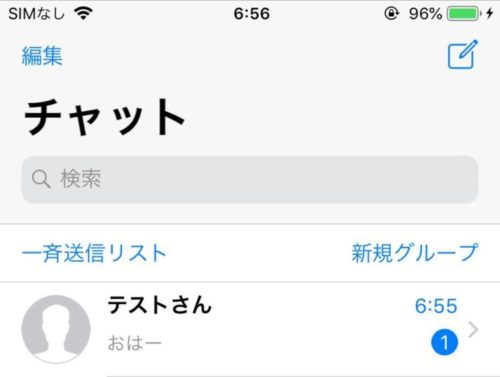
様々な友達からメッセージが送られてくる、チャットというページがあります。
その際に、その送られてきた人の「名前」と「内容」が書いてあります。
上記の場合だと「テストさん」という友人が、「おはー」というメッセージを自分に送ってきたことが確認できています。
このページで内容を読むことは現実的にできますが、タップして開かない限りは「既読はつきません」
タップして開けば、メッセージを読んだ「既読」状態になります。
ですので、ポップアップを一度確認して消えてしまったとしても、チャットを開けば、メッセージは見えます。
ただ、今回上記紹介した2つは、メッセージが長い場合は、全て読めないというデメリットは一応あります。
上記のように、1行目だけの「おはー」しか見えません。
ですので、下記3番目にて既読状態を一切つけないで全文読める方法として紹介します。
既読を付けない方法③開封証明をオフにする。
ワッツアップには、開封証明という機能があります。
初期設定だとオンになっていますが、オフに変えます。
開封証明をオフにすると相手のメッセージを読んでも、未読状態のままで相手に表示を見せることができ、既読をつけないで全文メッセージを読むことができます。
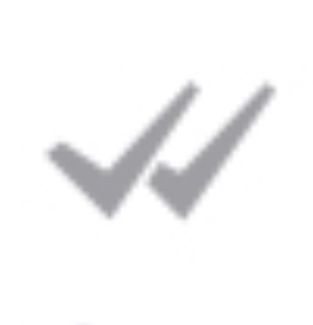
つまり、自分がメッセージを開いて全文読んだとしても、上記のように未読状態を相手に見せ続けることができます。
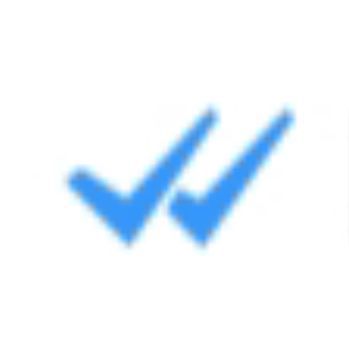
そして、既読状態を相手に表示させることなく、メッセージを全文読めます。
今回のタイトルの内容は、解決できたと思います。
開封証明の特徴としてメッセージを開いて既読をつけないということはできます。
ですが、その開いたメッセージは、一生「既読」状態という表示に変えることができません。
つまり、自分が読んで「未読」の表示にしたまま、「既読」の表示に変わることは一生ないです。
ですので、相手からすると自分が返信しない限りは、「ずっと未読無視、未読スルー」の状態になってしまうのです。ずっと既読にならない状態になります。

上記のような状態です。
表示画面でグレーチェック2個で未読ですが、会話が成り立つことになります。
開封証明をオフにしていると、グレーチェック2個の未読状態でも読んでいることができているので、内容に対しての適切な回答はできます。
ですが、開封証明オフの状態では青Wチェックの既読状態には、ずっとならずに相手に表示され続けることになります。
そして、開封証明をオフにすると、自分も相手にメッセージを送ったときに、相手が既読をしたとしても「既読表示である青Wチェック」に変わらなくなります。ずっとグレーのままです。
開封証明をオンにしなおしても、その前に送られた開封証明オフのままのときは青に変わらないでグレーのままです。
開封証明をオンにしなおして新しくメッセージを続ければ、もちろんその場合は通常の機能になります
開封証明の設定方法
ワッツアップは、初期設定では「開封証明がオン」になっています。
では、設定方法をまず、1から説明します。
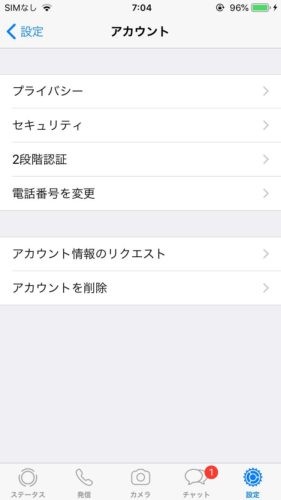
右下の設定タブを押します。
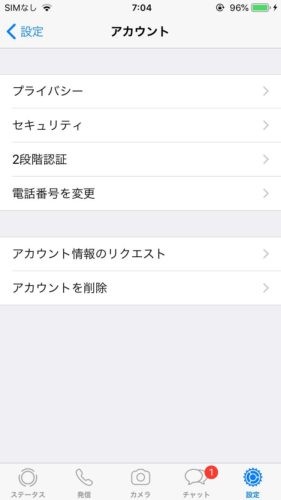
プライバシーを選択。
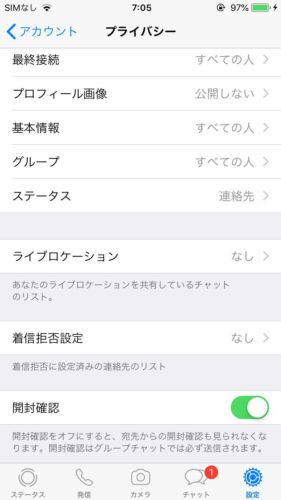
緑のタブのある、開封証明の画面になります。
これが開封証明(開封確認)オン、初期設定の状態です。
(アイフォンの場合、開封確認という言葉になります。
アンドロイドでは、開封証明。という言葉になります。)
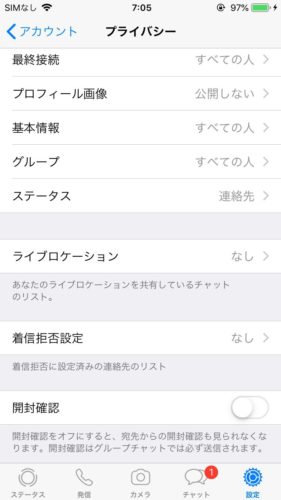
そして、開封証明(開封確認)オフの状態がこちらです。
タブをタップするだけで、設定可能です。
緑色の状態が、開封証明オンの初期設定状態
空白の白い状態が、開封証明オフ
です。![]()